各类小技巧(快捷键)
ctrl + c 强制停止
Linux某些程序的运行,如果想要强制停止它,可以使用快捷键ctrl + c
命令输入错误,也可以通过快捷键ctrl + c,退出当前输入,重新输入
ctrl + d 退出或登出
退出账户的登录
或者退出某些特定程序的专属页面
ps:不能用于退出vi/vim
历史命令搜索 history
!命令前缀,自动执行上一次匹配前缀的命令
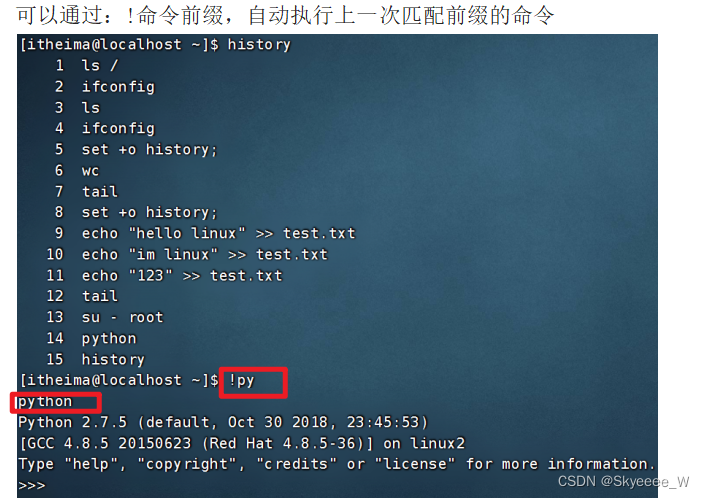
ctrl + r,输入内容去匹配历史命令
可以通过快捷键:ctrl + r,输入内容去匹配历史命令
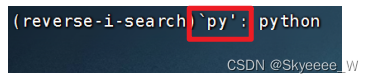
如果搜索到的内容是你需要的,那么:
回车键可以直接执行
键盘左右键,可以得到此命令(不执行)
光标移动快捷键
ctrl + a,跳到命令开头
ctrl + e,跳到命令结尾
ctrl + 键盘左键,向左跳一个单词
ctrl + 键盘右键,向右跳一个单词
清屏
通过快捷键ctrl + l,可以清空终端内容
通过命令clear得到同样效果
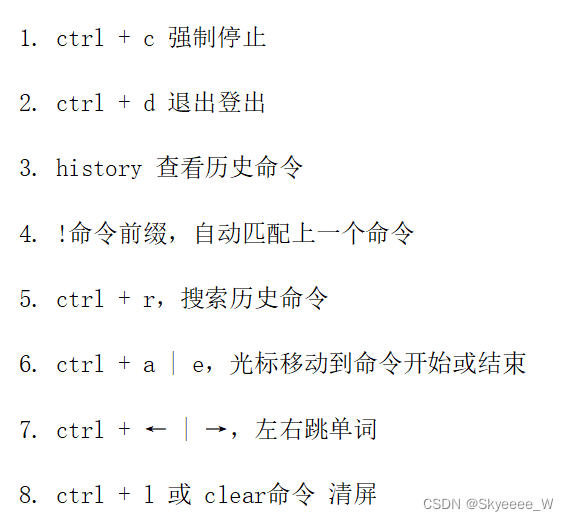
软件安装
yum命令 -Linux系统的应用商店

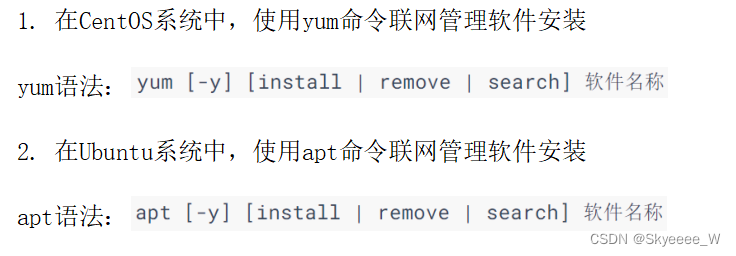
systemctl
systemcontrol
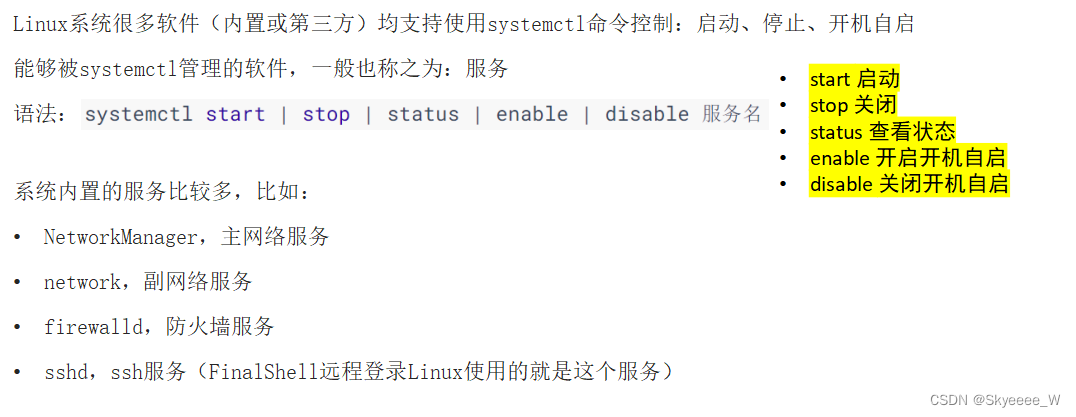
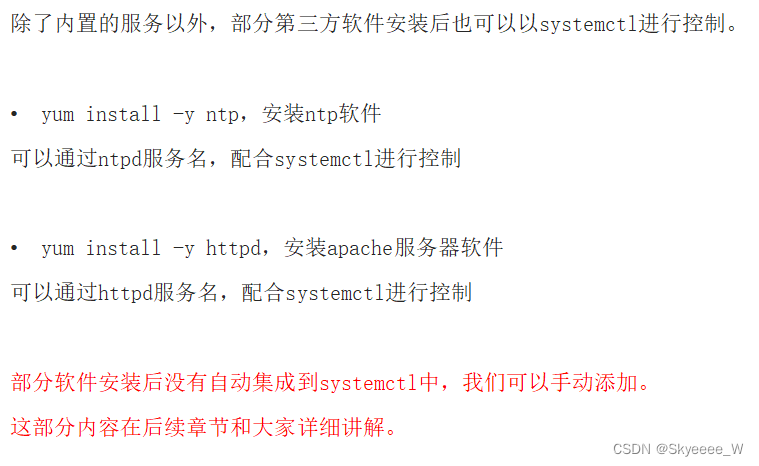
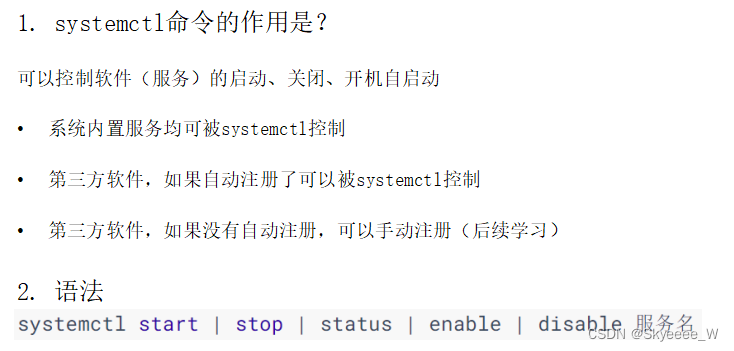
软连接 ln -s
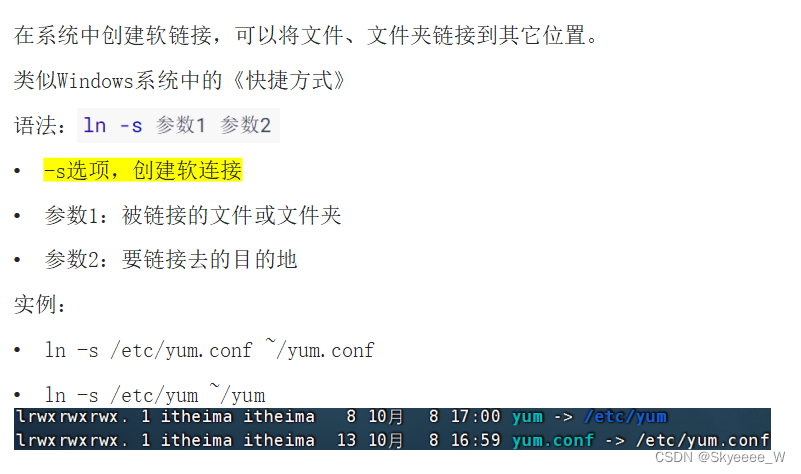
日期、时区
date命令
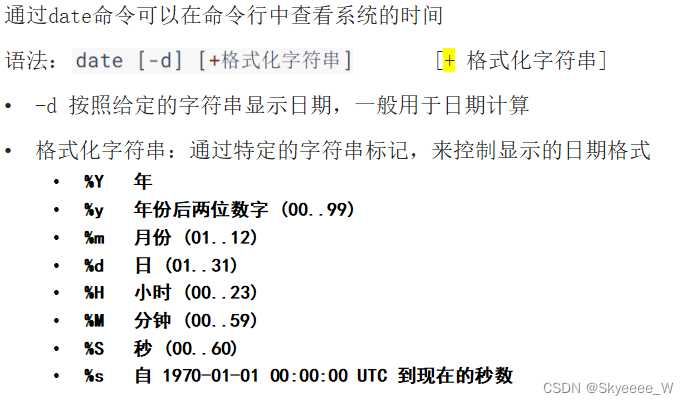
date命令进行日期加减
-d选项,可以按照给定的字符串显示日期,一般用于日期计算
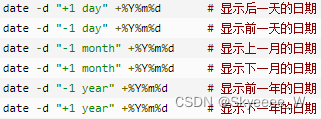
可以和格式化配合使用
ntp程序 自动校准系统时间
通过ntp程序自动校准系统时间
安装ntp:yum -y install ntp
启动并设置开机自启:
systemctl start ntpd
systemctl enable ntpd
当ntpd启动后会定期的帮助我们联网校准系统的时间
IP地址、主机名
可以通过命令:ifconfig,查看本机的ip地址,
如无法使用ifconfig命令,可以安装:yum -y install net-tools
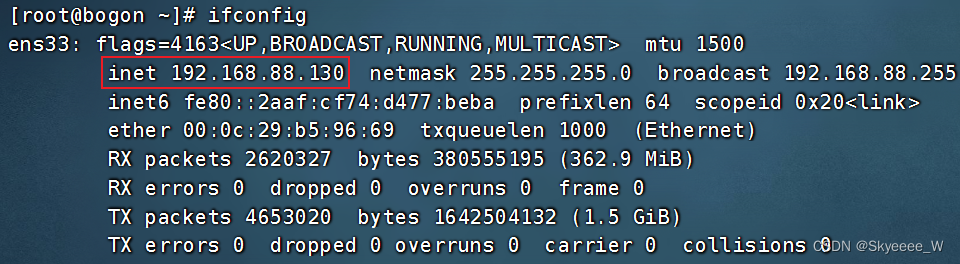
特殊IP地址
127.0.0.1,这个IP地址用于指代本机
0.0.0.0,特殊IP地址 可以用于指代本机
可以在端口绑定中用来确定绑定关系(后续讲解)
在一些IP地址限制中,表示所有IP的意思,如放行规则设置为0.0.0.0,表示允许任意IP访问
主机名
hostname查看主机名
hostnamectl set-hostname 主机名,修改主机名(需root)
域名解析
主机名或替代的字符地址去代替数字化的IP地址
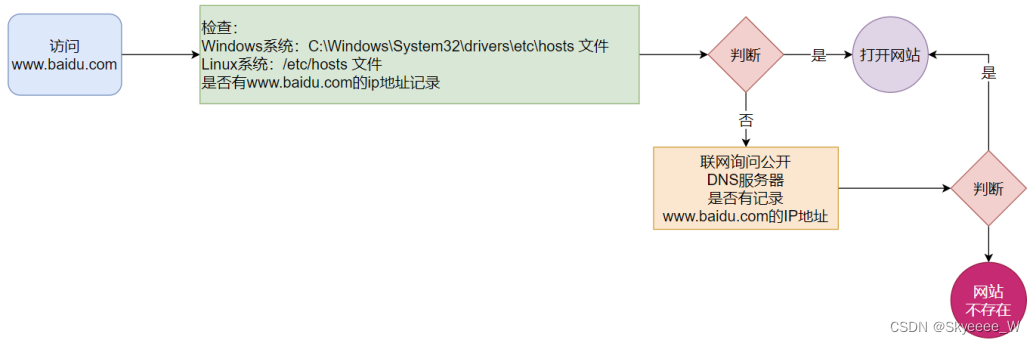
先查看本机的记录(私人地址本)
Windows看:C:\Windows\System32\drivers\etc\hosts
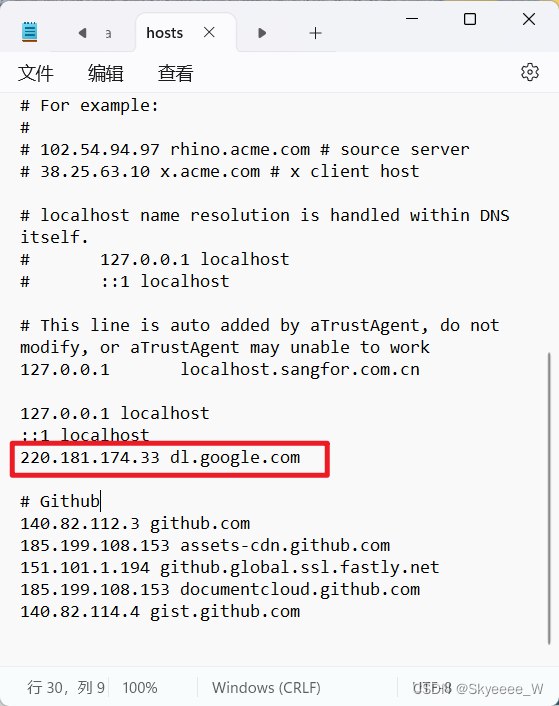
Linux看:/etc/hosts 再联网去DNS服务器(如114.114.114.114,8.8.8.8等)询问
虚拟机中ip地址的配置
当前我们虚拟机的Linux操作系统,其IP地址是通过DHCP服务获取的。
DHCP:动态获取IP地址,即每次重启设备后都会获取一次,可能导致IP地址频繁变更
配置固定IP
配置固定IP需要2个大步骤:
1.在VMware Workstation(或Fusion)中配置IP地址网关和网段(IP地址的范围)
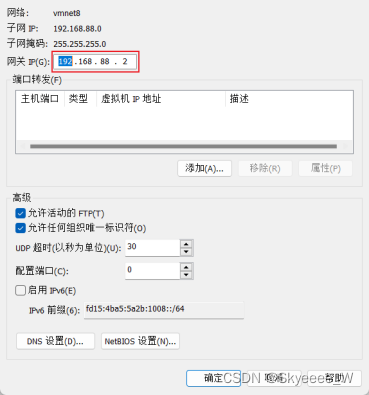
2.在Linux系统中手动修改配置文件,固定IP
2.1使用vim编辑/etc/sysconfig/network-scripts/ifcfg-ens33文件,填入如下内容
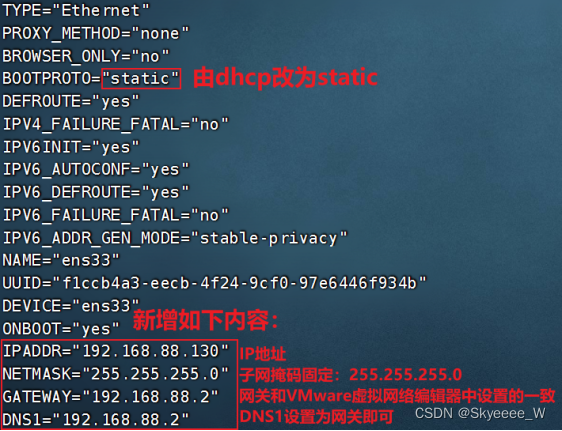
2.2执行:systemctl restart network 重启网卡
执行ifconfig即可看到ip地址固定为192.168.88.130了
网络传输
下载和网络请求
使用ping命令检查服务器是否可联通
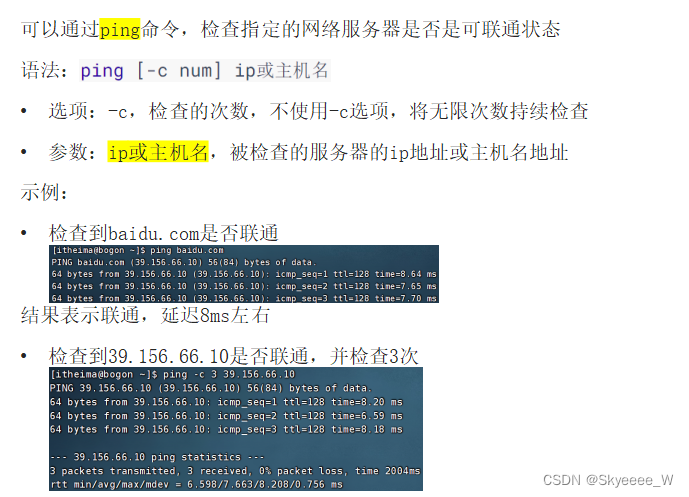
使用wget命令下载文件
wget是非交互式的文件下载器,可以在命令行内下载网络文件
语法: 选项:-b,可选,后台下载,会将日志写入到当前工作目录的wget-log文件
参数:url,下载链接
示例:
下载apache-hadoop 3.3.0版本:
wget http://archive.apache.org/dist/hadoop/common/hadoop-3.3.0/hadoop-3.3.0.tar.gz
在后台下载:
wget -b http://archive.apache.org/dist/hadoop/common/hadoop-3.3.0/hadoop-3.3.0.tar.gz
通过tail命令可以监控后台下载进度:tail -f wget-log
使用curl命令发起网络请求
curl可以发送http网络请求,可用于:下载文件、获取信息等
语法:
curl [-O] url选项:-O,用于下载文件,当url是下载链接时,可以使用此选项保存文件
参数:url,要发起请求的网络地址
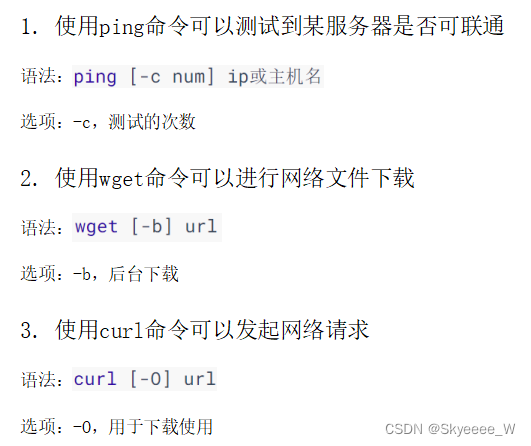
端口
端口,是设备与外界通讯交流的出入口。端口可以分为:物理端口和虚拟端口两类

计算机程序之间的通讯,通过IP只能锁定计算机,但是无法锁定具体的程序。
通过端口可以锁定计算机上具体的程序,确保程序之间进行沟通
IP地址相当于小区地址,在小区内可以有许多住户(程序),而门牌号(端口)就是各个住户(程序)的联系地址
Linux系统是一个超大号小区,可以支持65535个端口,这6万多个端口分为3类进行使用:
公认端口:1~1023,通常用于一些系统内置或知名程序的预留使用,如SSH服务的22端口,HTTPS服务的443端口 非特殊需要,不要占用这个范围的端口
注册端口:1024~49151,通常可以随意使用,用于松散的绑定一些程序\服务
动态端口:49152~65535,通常不会固定绑定程序,而是当程序对外进行网络链接时,用于临时使用。
查看端口占用
可以通过Linux命令去查看端口的占用情况
使用nmap命令,安装nmap:yum -y install nmap
语法:nmap 被查看的IP地址
通过netstat命令,查看指定端口的占用情况
语法:netstat -anp | grep 端口号,安装netstat:yum -y install net-tools
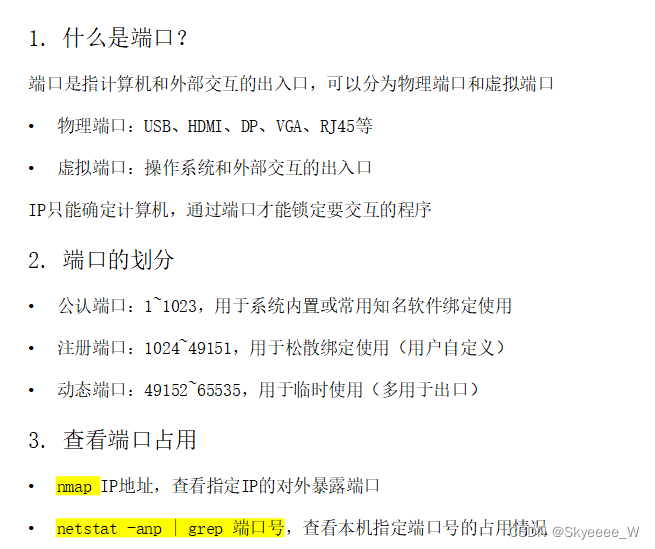
进程管理
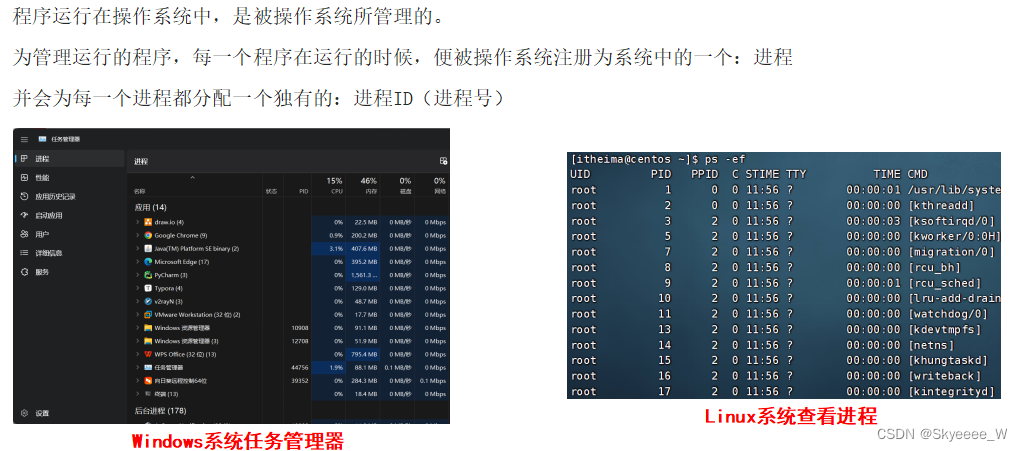
可以通过ps命令查看Linux系统中的进程信息
语法:
ps [-e -f]选项:-e,显示出全部的进程
选项:-f,以完全格式化的形式展示信息(展示全部信息)
一般来说,固定用法就是: ps -ef 列出全部进程的全部信息
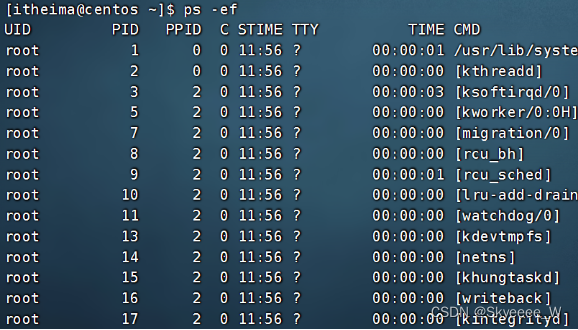
从左到右分别是:
UID:进程所属的用户ID
PID:进程的进程号ID
PPID:进程的父ID(启动此进程的其它进程)
C:此进程的CPU占用率(百分比)
STIME:进程的启动时间
TTY:启动此进程的终端序号,如显示?,表示非终端启动
TIME:进程占用CPU的时间
CMD:进程对应的名称或启动路径或启动命令
查看指定进程
使用管道符配合grep来进行过滤
如:ps -ef | grep tail,即可准确的找到tail命令的信息
过滤不仅仅过滤名称,进程号,用户ID等等,都可以被grep过滤哦
关闭进程
语法:
kill [-9] 进程id选项:-9,表示强制关闭进程。
不使用此选项会向进程发送信号要求其关闭,但是否关闭看进程自身的处理机制。

主机状态
查看系统资源占用
可以通过top命令查看CPU、内存使用情况,类似Windows的任务管理器
默认每5秒刷新一次,语法:直接输入top即可,按q或ctrl + c退出
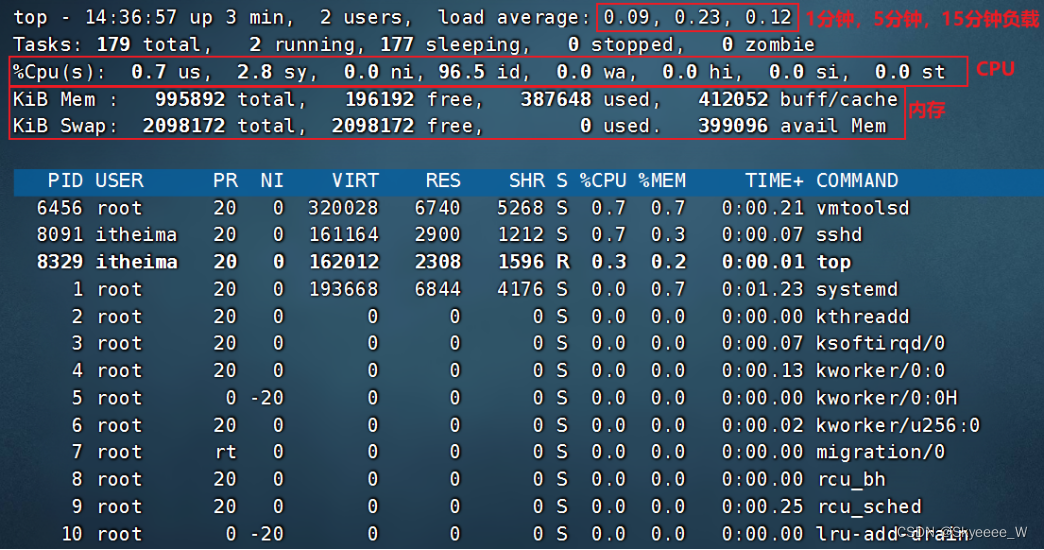
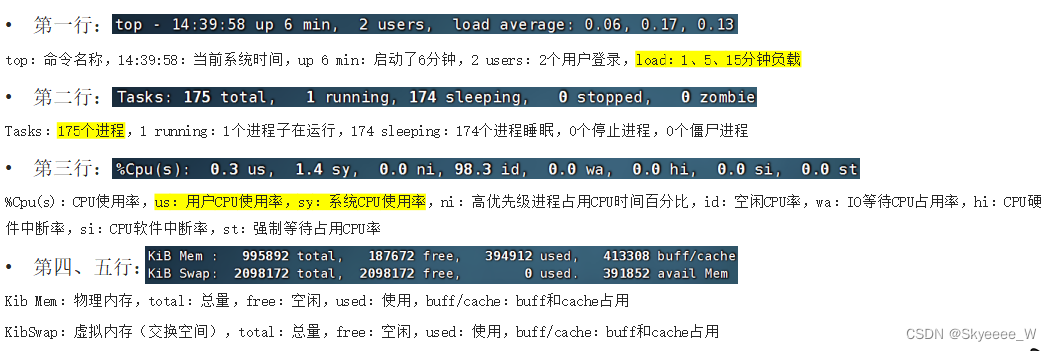
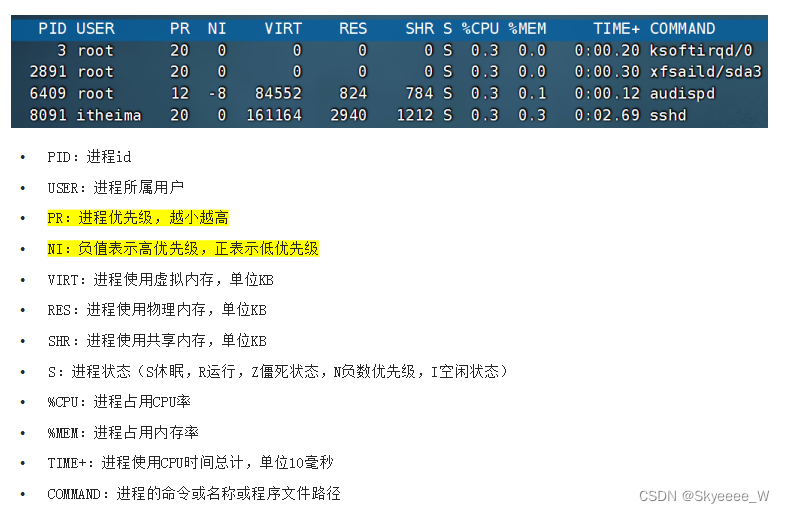
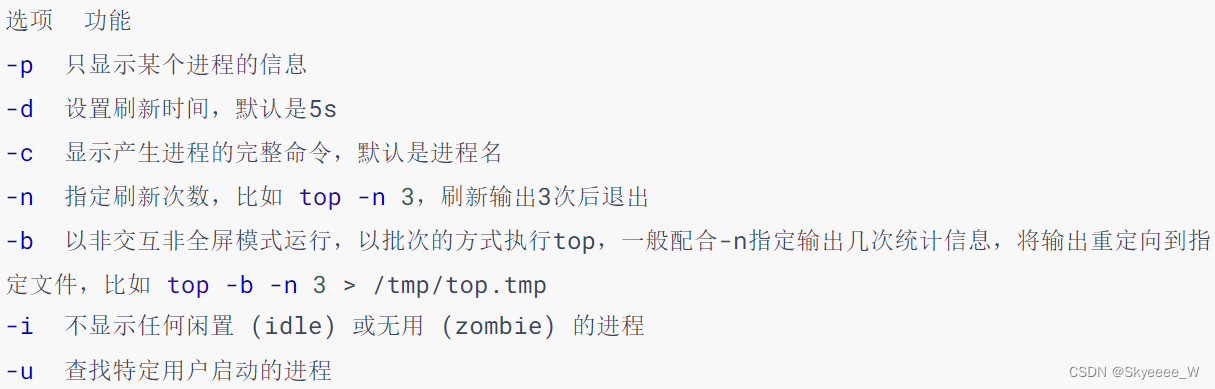
当top以交互式运行(非-b选项启动),可以用以下交互式命令进行控制
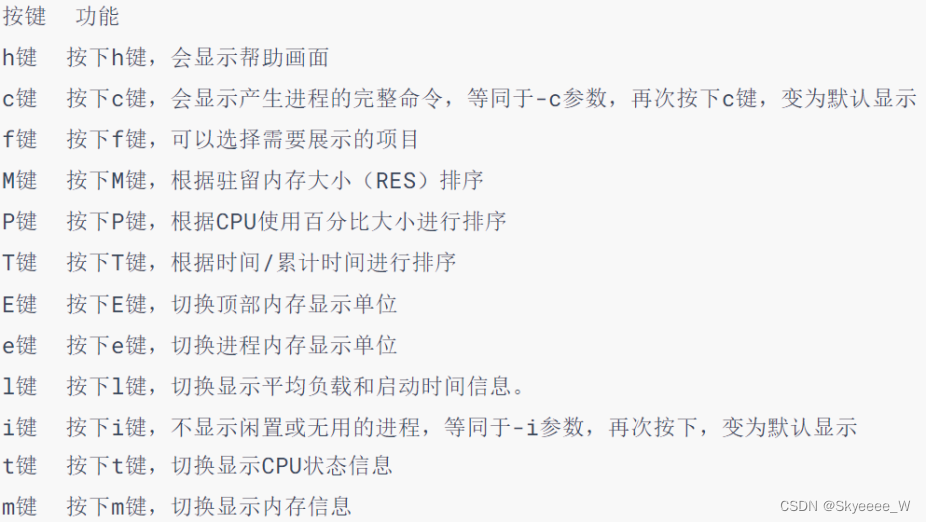
磁盘信息监控 df
使用df命令,可以查看硬盘的使用情况
语法:df [-h]
选项:-h,以更加人性化的单位显示
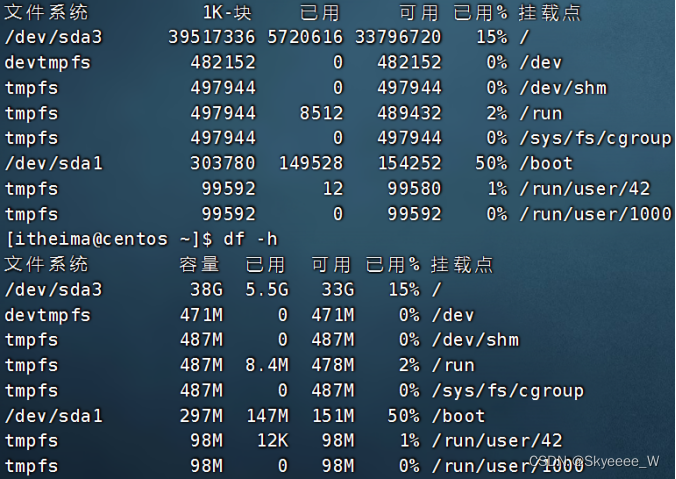
iostat查看CPU、磁盘的相关信息
语法:iostat [-x] [num1] [num2]
选项:-x,显示更多信息 num1:数字,刷新间隔,num2:数字,刷新几次
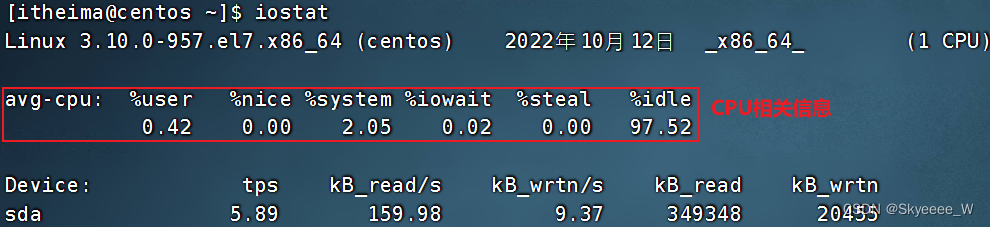
tps:该设备每秒的传输次数(Indicate the number of transfers per second that were issued to the device.)。
"一次传输"意思是"一次I/O请求"。
多个逻辑请求可能会被合并为"一次I/O请求"。"一次传输"请求的大小是未知的。
使用iostat的-x选项,可以显示更多信息

rrqm/s: 每秒这个设备相关的读取请求有多少被Merge了(当系统调用需要读取数据的时候,VFS将请求发到各个FS,如果FS发现不同的读取请求读取的是相同Block的数据,FS会将这个请求合并Merge, 提高IO利用率, 避免重复调用);
wrqm/s: 每秒这个设备相关的写入请求有多少被Merge了。
rsec/s: 每秒读取的扇区数;sectors
wsec/: 每秒写入的扇区数。
rKB/s: 每秒发送到设备的读取请求数
wKB/s: 每秒发送到设备的写入请求数
avgrq-sz 平均请求扇区的大小
avgqu-sz 平均请求队列的长度。毫无疑问,队列长度越短越好。
await: 每一个IO请求的处理的平均时间(单位是微秒毫秒)。
svctm 表示平均每次设备I/O操作的服务时间(以毫秒为单位)
%util: 磁盘利用率
网络状态监控
可以使用sar命令查看网络的相关统计(sar命令非常复杂,这里仅简单用于统计网络)
语法:sar -n DEV num1 num2
选项:-n,查看网络,DEV表示查看网络接口
num1:刷新间隔(不填就查看一次结束),num2:查看次数(不填无限次数)
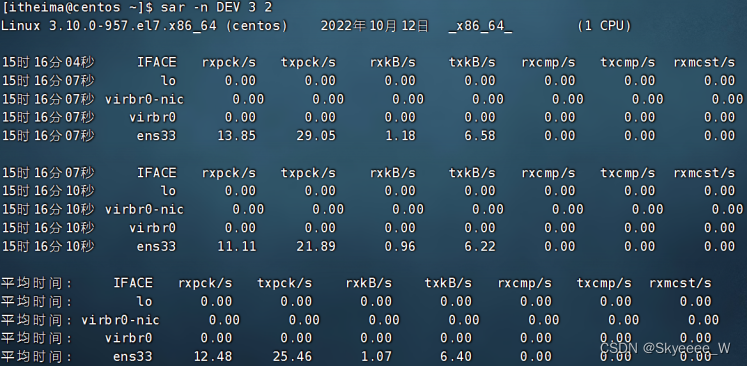
信息解读:
IFACE 本地网卡接口的名称
rxpck/s 每秒钟接受的数据包
txpck/s 每秒钟发送的数据包
rxKB/S 每秒钟接受的数据包大小,单位为KB
txKB/S 每秒钟发送的数据包大小,单位为KB
rxcmp/s 每秒钟接受的压缩数据包
txcmp/s 每秒钟发送的压缩包
rxmcst/s 每秒钟接收的多播数据包
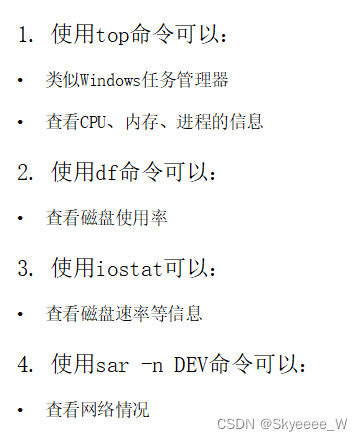
环境变量
环境变量是操作系统(Windows、Linux、Mac)在运行的时候,记录的一些关键性信息,用以辅助系统运行。
在Linux系统中执行:env命令即可查看当前系统中记录的环境变量
环境变量是一种KeyValue型结构,即名称和值,如下图:

如左图,图中记录了:
HOME:/home/itheima,用户的HOME路径
USER:itheima,当前的操作用户
PWD:当前工作路径 ......
等等一系列信息,用于辅助系统在运行的时候 从环境变量中获取关键信息
环境变量:PATH

PATH记录了系统执行任何命令的搜索路径,如上图记录了(路径之间以:隔开):
/usr/local/bin
/usr/bin
/usr/local/sbin
/usr/sbin /home/itheima/.local/bin
/home/itheima/bin
当执行任何命令,都会按照顺序,从上述路径中搜索要执行的程序的本体
比如执行cd命令,就从第二个目录/usr/bin中搜索到了cd命令,并执行
$符号
$符号被用于取”变量”的值
echo $PATH 就可以取得PATH这个环境变量的值,并通过echo语句输出出来。

又或者:echo ${PATH}ABC

自行设置环境变量
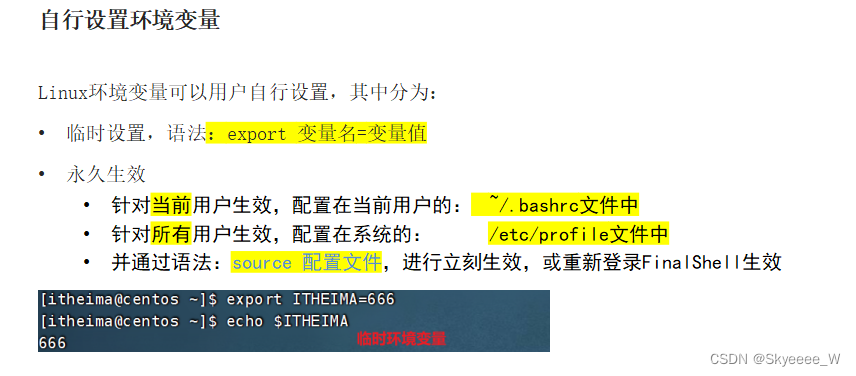
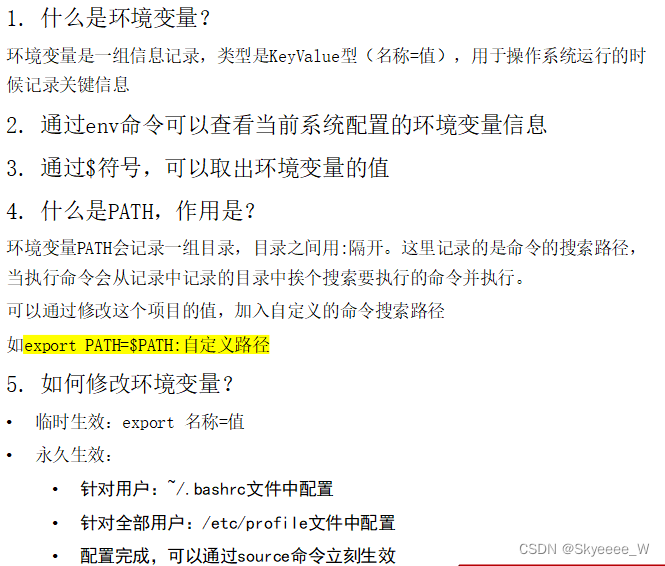
上传、下载 rz、sz
rz、sz
yum -y install lrzsz
rz、sz命令
rz命令,进行上传,语法:直接输入rz即可
sz命令进行下载,语法:sz 要下载的文件
压缩、解压
Linux和Mac系统常用有2种压缩格式,后缀名分别是:
.tar,称之为tarball,归档文件,即简单的将文件组装到一个.tar的文件内,并没有太多文件体积的减少,仅仅是简单的封装
.gz,也常见为.tar.gz,gzip格式压缩文件,即使用gzip压缩算法将文件压缩到一个文件内,可以极大的减少压缩后的体积
针对这两种格式,使用tar命令均可以进行压缩和解压缩的操作
语法:
tar -c -v -f -x -z -C 参数1、参数2、参数3...-c,创建压缩文件,用于压缩模式
-v,显示压缩、解压过程,用于查看进度
-x,解压模式
-f,要创建的文件,或要解压的文件,-f选项必须在所有选项中位置处于最后一个
-z,gzip模式,不使用-z就是普通的tarball格式
-C,选择解压的目的地,用于解压模式
tar命令压缩或解压tar或gzip文件
tar的打包常用组合为:
tar -cvf test.tar 1.txt 2.txt 3.txt 将1.txt 2.txt 3.txt 压缩到test.tar文件内
tar -zcvf test.tar.gz 1.txt 2.txt 3.txt 将1.txt 2.txt 3.txt 压缩到test.tar.gz文件内,使用gzip模式
tar解压组合有
tar -xvf test.tar 解压test.tar,将文件解压至当前目录
tar -xvf test.tar -C /home/itheima 解压test.tar,将文件解压至指定目录(/home/itheima)
tar -zxvf test.tar.gz -C /home/itheima 以Gzip模式解压test.tar.gz,将文件解压至指定目录(/home/itheima)
注意:
-f选项,必须在选项组合体的最后一位
-z选项,建议在开头位置
-C选项单独使用,和解压所需的其它参数分开
zip、unzip命令压缩或解压zip文件
可以使用zip命令,压缩文件为zip压缩包
语法: -r,被压缩的包含文件夹的时候,需要使用-r选项,和rm、cp等命令的-r效果一致
示例:
zip test.zip a.txt b.txt c.txt 将a.txt b.txt c.txt 压缩到test.zip文件内
zip -r test.zip test itheima a.txt 将test、itheima两个文件夹和a.txt文件,压缩到test.zip文件内
使用unzip命令,可以方便的解压zip压缩包
语法: -d,指定要解压去的位置,同tar的-C选项 参数,被解压的zip压缩包文件
示例:
unzip test.zip,将test.zip解压到当前目录
unzip test.zip -d /home/itheima,将test.zip解压到指定文件夹内(/home/itheima)
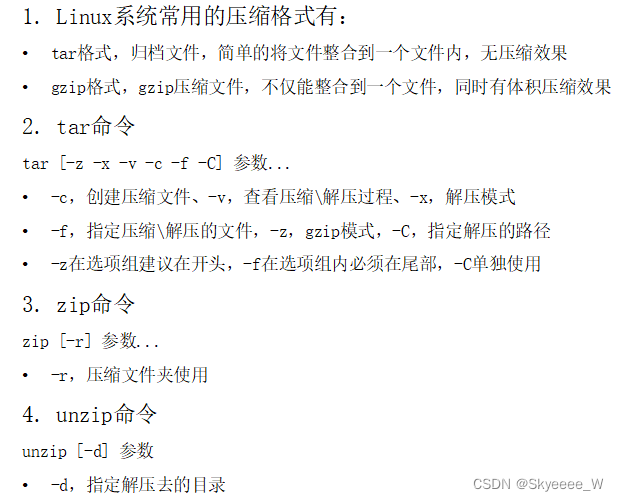






















 1213
1213











 被折叠的 条评论
为什么被折叠?
被折叠的 条评论
为什么被折叠?








